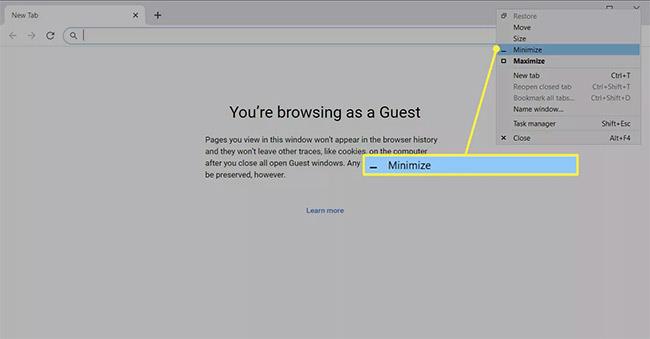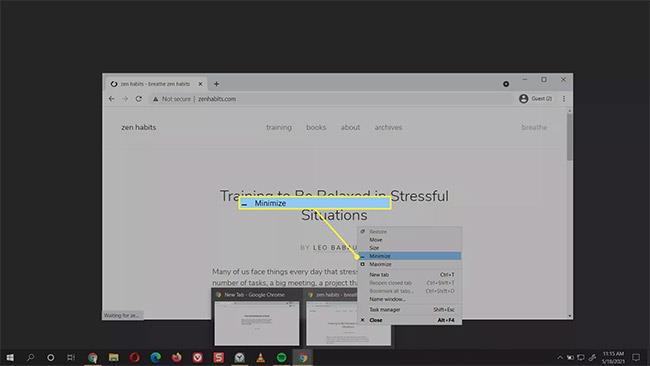In diesem Artikel erfahren Sie, wie Sie den Bildschirm in Windows 10 minimieren.
Verwenden Sie die Schaltfläche „Minimieren“ in der Titelleiste der Anwendung
Durch die Minimierung inaktiver Fenster können Sie den begrenzten Bereich Ihres Computerbildschirms optimieren.
Die Schaltflächen „Minimieren“ und „Maximieren“ befinden sich in der oberen rechten Ecke der Titelleiste des Anwendungsfensters. Das Symbol „Minimieren“ sieht aus wie ein Strich, während das Symbol „Maximieren/Wiederherstellen“ normalerweise ein Quadrat ist, wenn es teilweise vergrößert ist, oder zwei überlappende Quadrate, wenn es vollständig vergrößert ist. Das letzte Symbol in der Gruppe ist die X- Schaltfläche zum Schließen der Anwendung.
Bewegen Sie den Mauszeiger über die Schaltfläche, um den Tooltip anzuzeigen, wenn Sie sich nicht sicher sind.
1. Klicken Sie auf das Symbol „Minimieren“, um das Fenster in der Taskleiste auszublenden.

Klicken Sie auf das Symbol „Minimieren“, um das Fenster in der Taskleiste auszublenden
2. Klicken Sie erneut auf das Taskleistensymbol, um das Fenster zu maximieren.
Verwenden Sie das Rechtsklick-Menü in der Titelleiste der Anwendung
Das Kontextmenü (Rechtsklick) ist eine Verknüpfung zu verschiedenen Befehlen.
1. Bewegen Sie Ihre Maus über den oberen Rand der Anwendung und deren Titelleiste.
2. Klicken Sie mit der rechten Maustaste auf eine beliebige Stelle, um das Menü anzuzeigen.
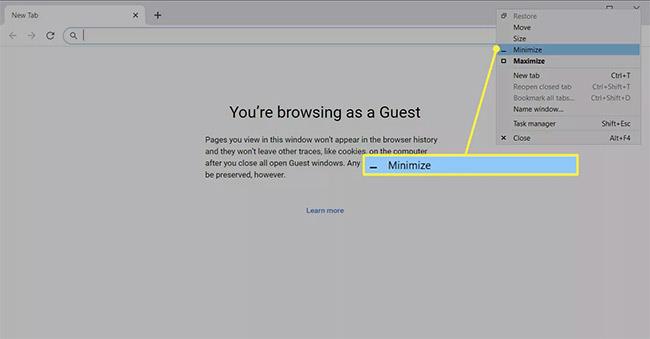
Klicken Sie mit der rechten Maustaste irgendwo, um das Menü anzuzeigen
3. Wählen Sie Minimieren, um das Fenster in der Taskleiste auszublenden.
Verwenden Sie die Taskleistenvorschau
Es gibt schnellere Möglichkeiten, die Ansicht eines Anwendungsfensters zu steuern, aber ein kleines Vorschaufenster kann nützlich sein, wenn Sie mehrere Browserfenster geöffnet haben.
1. Bewegen Sie den Mauszeiger über das Taskleistensymbol einer geöffneten Anwendung, um die Vorschau anzuzeigen.
2. Klicken Sie mit der rechten Maustaste auf das Vorschaubild.
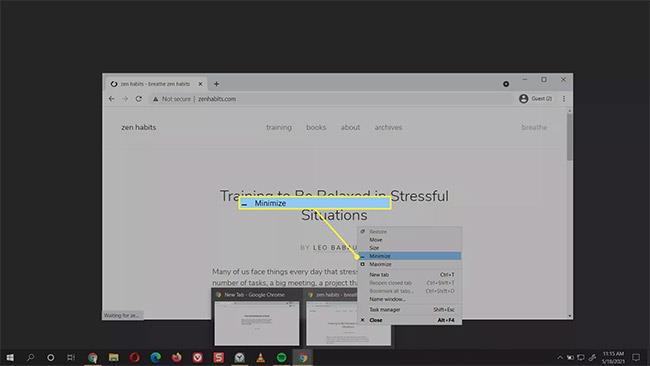
Klicken Sie mit der rechten Maustaste auf das Vorschaubild
3. Wählen Sie Minimieren.
4. Wenn die App minimiert ist, können Sie Maximieren, Wiederherstellen oder Schließen wählen .
Wie kann man den Bildschirm schnell verkleinern?
Die grundlegende Methode zum Minimieren von Fenstern ist auch die schnellste Methode mit der Maus. Jede geöffnete Anwendung zeigt ein Symbol in der Taskleiste an. Tippen Sie einmal mit der Maus auf das Symbol, um das geöffnete Anwendungsfenster zu minimieren, und tippen Sie erneut darauf, um es vollständig anzuzeigen.
Verknüpfungen können auch eine schnelle Möglichkeit sein, den aktiven Bildschirm zu minimieren und zu maximieren. Im nächsten Abschnitt werden verschiedene Tastaturkürzel behandelt, aber die Tastenkombination Windows + D zum Wechseln von Fenstern ist wohl die schnellste Möglichkeit, den Bildschirm zu minimieren und den Desktop anzuzeigen.
1. Drücken Sie Windows + D , um alle geöffneten Fenster zu minimieren.
2. Drücken Sie erneut Windows + D, um minimierte Fenster wiederherzustellen.
Alternativ können Sie auch auf den kleinen Streifen in der Windows 10-Taskleiste neben dem Benachrichtigungsbereich (rechte Ecke des Bildschirms) klicken. Dies ist die Schaltfläche „Desktop anzeigen“ , die alle geöffneten Fenster verschwinden lässt, um den Desktop anzuzeigen.
Was ist Peek at Desktop?
Die Aero Peek-Funktion unter Windows 10 ist eine weitere schnelle Möglichkeit, den Desktop anzuzeigen.
1. Klicken Sie mit der rechten Maustaste auf den Bereich „Desktop anzeigen“ in der Taskleiste, um ein kleines Menü anzuzeigen.
2. Wählen Sie „Blick auf den Desktop“ aus .

Wählen Sie „Blick auf den Desktop“ aus
3. Um den Desktop anzuzeigen, bewegen Sie den Mauszeiger über die Schaltfläche „Desktop anzeigen“ . Bewegen Sie die Maus weg und die geöffneten Fenster werden wieder angezeigt.
Deaktivieren Sie die Funktion im Menü, um sie zu deaktivieren, wenn Sie sie nicht benötigen.
Was ist die Tastenkombination zum Verkleinern?
Tastaturkürzel sind die einzige Möglichkeit, den Bildschirm ohne Maus zu minimieren. Nachfolgend finden Sie Kombinationen, die Sie zur Gewohnheit machen können.
Tastenkombination 1: Alt + Leertaste + N
Die Kombination Alt + Leertaste öffnet ein kleines Systemmenü mit Optionen zum Minimieren und Maximieren. Drücken Sie anschließend „N“ , um die Option „Minimieren“ im Menü auszuwählen (Sie können den unterstrichenen Buchstaben im Befehl „Minimieren“ sehen ). Diese Tastenkombination funktioniert nur, wenn die Standardsprache Ihres PCs Englisch ist.
Tastenkombination 2: Windows-Taste + M
Diese Tastenkombination minimiert alle geöffneten Fenster. Drücken Sie Windows + Umschalt + M, um alle minimierten Fenster wiederherzustellen.
Tastenkombination 3: Windows-Taste + Home
Diese Verknüpfung minimiert alle Anwendungen außer der aktiven Anwendung.
Tastenkombination 4: Windows-Taste + Abwärtspfeil
Drücken Sie die Windows- Taste und die Abwärtspfeiltaste, um die Größe des geöffneten Anwendungsfensters leicht zu verringern. Drücken Sie Windows-Logo + Aufwärtspfeil, um die Originalgröße wiederherzustellen.
Wie ändere ich die Bildschirmgröße in Windows?
Die Schaltflächen zum Minimieren und Maximieren sind einander völlig entgegengesetzt. In der Mitte befindet sich ein Status mit einem Symbol aus zwei überlappenden Quadraten namens „Wiederherstellen“. Durch die Wiederherstellung wird die Größe des Fensters reduziert, es wird jedoch nicht auf die Taskleiste minimiert.
1. Wählen Sie die Schaltfläche „Nach unten wiederherstellen“ , um die Größe des Anwendungsfensters zu verringern.

Wählen Sie „Nach unten wiederherstellen“, um die Größe des Anwendungsfensters zu reduzieren
2. Ziehen Sie an den Ecken, um die Größe des Anwendungsfensters auf eine beliebige geeignete Größe zu ändern.
Windows merkt sich diese Größe und wenn Sie im vollständig maximierten Zustand des Anwendungsfensters auf die Schaltfläche „Nach unten wiederherstellen“ klicken, kehrt es zu dieser Form und Position zurück.